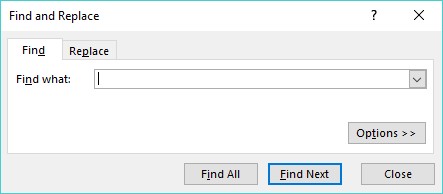Ahelyett, hogy egy adott cellát keresne az Excel 2019-ben, érdemes lehet egy címkére vagy számra keresni egy táblázatban. Az Excel segítségével a következőkre kereshet:
- Konkrét szöveg vagy számok
- Minden képletet tartalmazó cella
- Minden cella, amely feltételes formázást tartalmaz
Szöveges keresés végrehajtása az Excel 2019-ben
Egy adott címkére vagy számra bárhol rákereshet a táblázatban. Szöveg vagy számok kereséséhez kövesse az alábbi lépéseket:
Kattintson a Kezdőlap fülre.
Kattintson a Keresés és kijelölés ikonra a Szerkesztés csoportban.
Megjelenik egy legördülő menü.
Kattintson a Keresés gombra.
Megjelenik a Keresés és csere párbeszédpanel.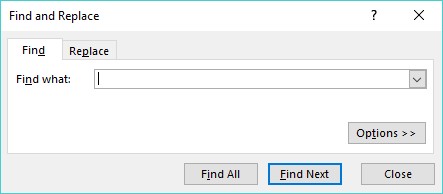
Ha a Csere fülre kattint, megadhatja a keresendő szöveget vagy számot, valamint új szöveget vagy számokat a helyettesítéshez.
Ha a Csere fülre kattint, megadhatja a keresendő szöveget vagy számot, valamint új szöveget vagy számokat a helyettesítéshez.
Kattintson a Keresse meg szövegmezőbe, és írja be a keresni kívánt szöveget vagy számot.
Ha a Beállítások gombra kattint, a Keresés és csere párbeszédpanel kinyílik, és további lehetőségeket kínál a kereséshez, például keresést a megjelenített lapon vagy a teljes munkafüzetben.
Kattintson a következők egyikére:
Kattintson a Bezárás gombra a Keresés és csere párbeszédpanel eltűnéséhez.
Hogyan keressünk Excel képleteket
Mivel a képletek számokat jelenítenek meg egy cellában, nehéz lehet tudni, hogy mely cellák tartalmaznak számokat és melyek képleteket. A képleteket tartalmazó cellák meghatározásához az Excel két lehetőséget kínál:
- Képleteket jelenítsen meg a celláiban (számok helyett).
- Jelölje ki a képleteket tartalmazó cellákat.
A képletek táblázatban való megjelenítéséhez (vagy elrejtéséhez) két lehetőség közül választhat:
- Nyomja meg a Ctrl+` billentyűkombinációt (egy ékezetes karakter, amely ugyanazon a billentyűn jelenik meg, mint a ~ jel, gyakran az 1-es számbillentyűtől balra, a billentyűzet tetején).
- Kattintson a Képletek fülre, majd kattintson a Képletek megjelenítése elemre a Képletnaplózás csoportban.
Ez a kép azt mutatja, hogyan néz ki egy táblázat, amikor képletek jelennek meg a cellákban.

A képletek cellákban való megjelenítésével azonosíthatja, hogy mely cellák jelenítsék meg a számításokat.
A képleteket tartalmazó összes cella kiemeléséhez kövesse az alábbi lépéseket:
Kattintson a Kezdőlap fülre.
Kattintson a Keresés és kijelölés ikonra a Szerkesztés csoportban.
Megjelenik egy legördülő menü.
Kattintson a Képletek elemre.
Az Excel kiemeli az összes képletet tartalmazó cellát.